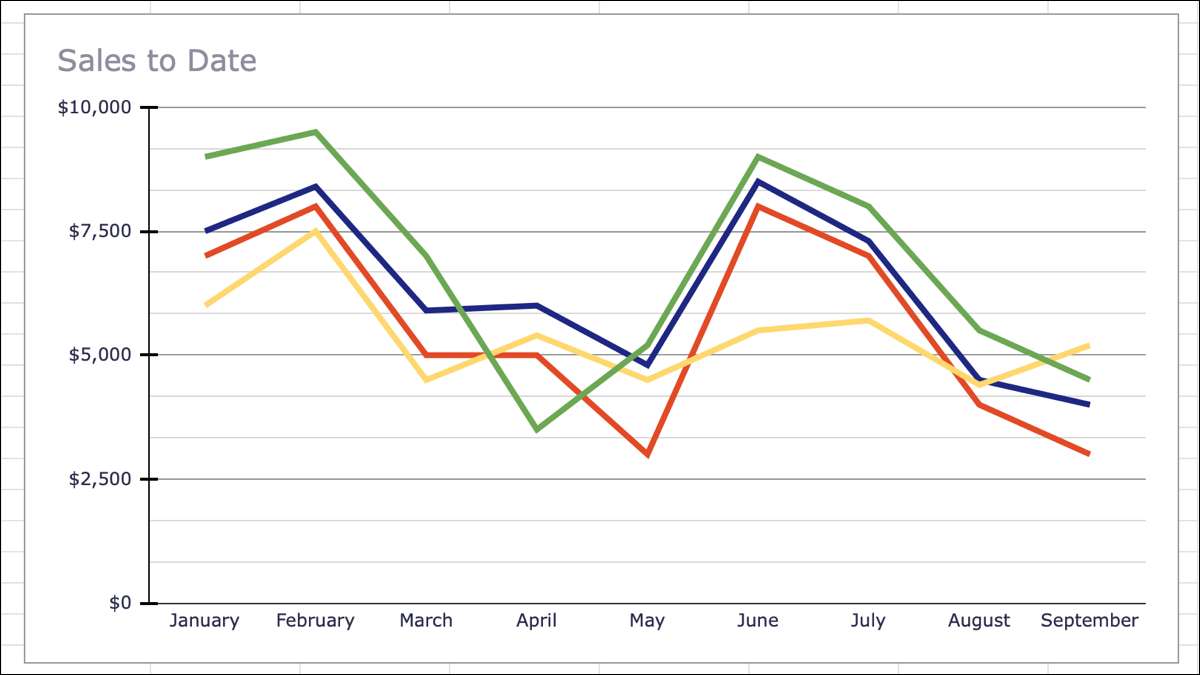
Se você quiser exibir visualmente os dados que muda ao longo do tempo, um gráfico de linha é ideal. Com apenas alguns cliques, você pode criar uma linha Gráfico no Google Folhas e depois personalize-o ao seu gosto.
Faça um gráfico de linha nos folhas do Google
Comece selecionando seus dados. Você pode fazer isso arrastando seu cursor através do intervalo de células que deseja usar.
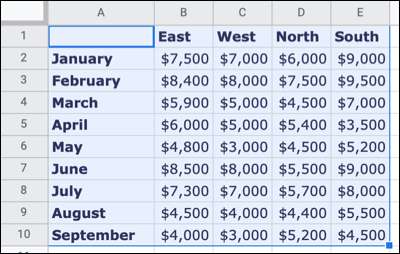
Vá para inserir no menu e selecione "Gráfico".
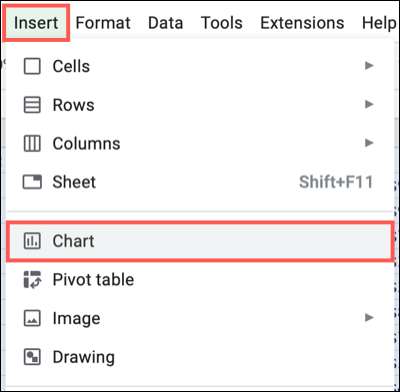
O Google Sheets aparece um gráfico de estilo padrão em sua planilha, normalmente um gráfico de colunas. Mas você pode mudar isso facilmente.
Quando o gráfico aparecer, a barra lateral do editor de gráfico deve abrir junto com ela. Selecione a guia "Configuração" na parte superior e clique na caixa suspensa "Tipo de gráfico". Mova-se para as opções da linha e escolha aquela que você deseja de um gráfico de linha padrão ou suave.
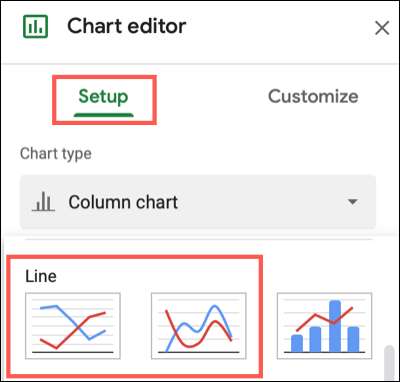
O gráfico em sua folha será atualizado imediatamente para o novo tipo de gráfico. De lá, você pode personalizá-lo se quiser.
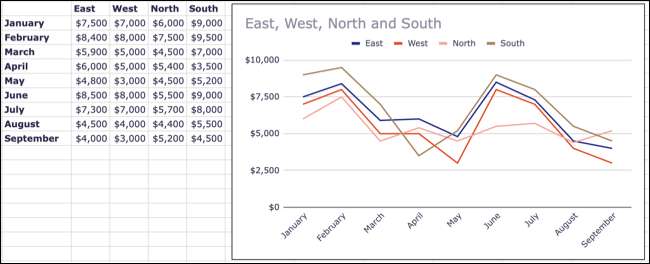
Personalize um gráfico de linha nas folhas do Google
A maioria dos tipos de Gráficos você cria no Google Folhas tenha as mesmas opções de personalização. Para que você possa fazer coisas como alterar o título, escolher uma cor de fundo ou dar o seu gráfico uma borda.
RELACIONADO: Como gerar automaticamente gráficos nos folhas do Google
Se você fechou a barra lateral do editor de gráfico, reabri-la clicando nos três pontos no canto superior direito do gráfico e selecionando "Editar Gráfico".
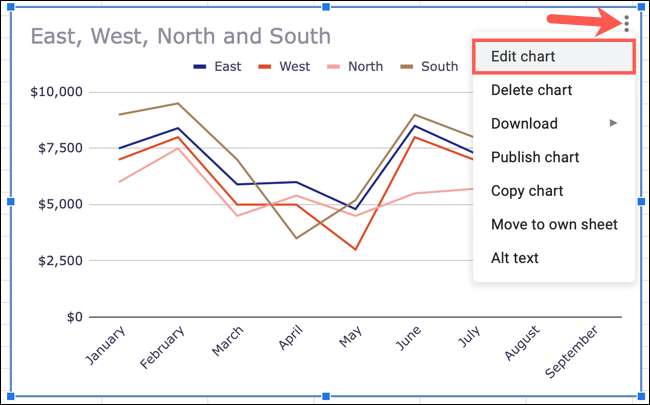
Na barra lateral, selecione a guia Personalizar na parte superior. Você então verá todas as suas opções listadas e desmoronadas. Isso permite que você possa expandir apenas o que você precisa ou um de cada vez.

Vamos dar uma olhada em algumas opções de personalização em gráficos específicos para linhas.
Ajuste a série.
Para cada série no seu gráfico, você tem uma linha colorida. Talvez você gostaria de alterar essas cores, ajuste a espessura ou escolha um tipo de linha diferente.
Expanda a série na barra lateral. Para alterar cada série individualmente, selecione a lista suspensa para aplicar a todas as séries e escolha o que você deseja ajustar primeiro.
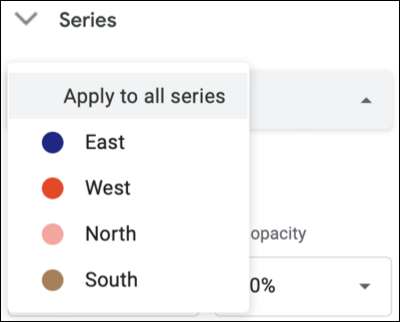
Você pode alterar a cor dessa linha ou selecionar uma forma de ponto. Você verá alguma alteração que você aplique ao seu gráfico de linha imediatamente.
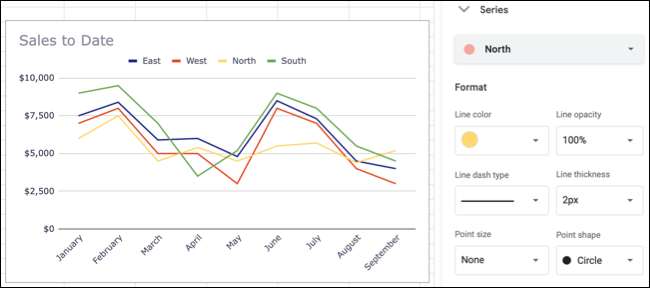
Se você quiser fazer um ajuste que se aplica a todos, como alterar a espessura da linha, selecione "Aplicar a todas as séries" mais uma vez e faça suas alterações.
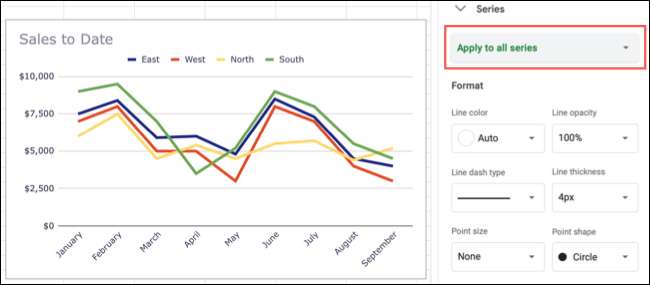
RELACIONADO: Como construir gráficos instantâneos com o recurso de exploração do Google Sheets
Mude as linhas de grade e carrapatos
Outro ajuste que você pode querer fazer ao seu gráfico de linha é para as grades e carrapatos. Expanda essa área na barra lateral para ver suas opções.
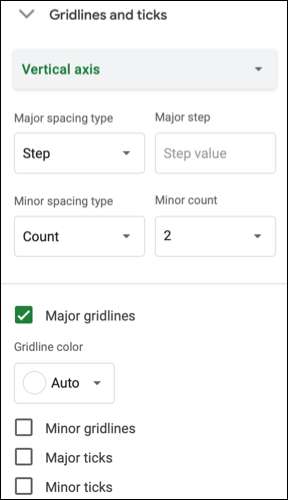
Para a horizontal eixo , você só pode mudar os principais carrapatos. Mas para o eixo vertical, você pode ajustar grandes e pequenas grade e carrapatos. Você pode escolher uma cor diferente para as grades e selecionar uma posição, comprimento, espessura e cor para os carrapatos.
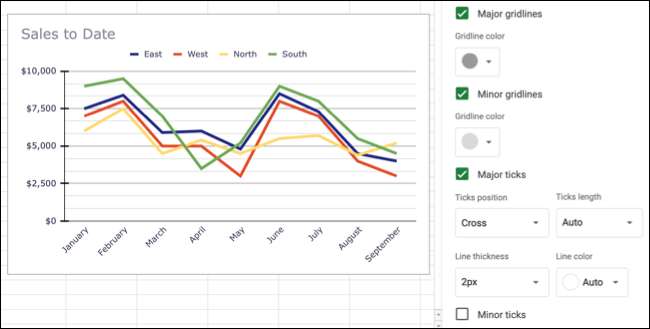
RELACIONADO: Como alternar os eixos do gráfico nos folhas do Google
Modifique a legenda
Embora você possa alterar a legenda para outros tipos de gráficos nos folhas do Google, é outra coisa que você pode modificar para o seu gráfico de linha.
Expanda "Legenda" na barra lateral. Você pode alterar a posição junto com o estilo de fonte, tamanho, formato e cor.
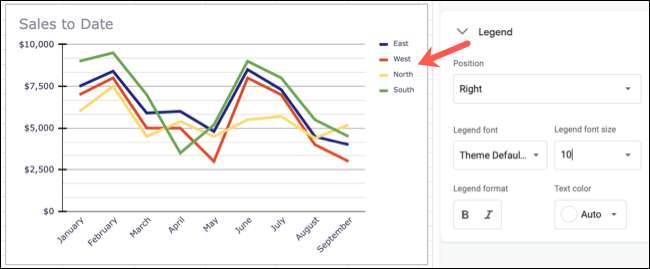
Se você não quiser usar uma lenda, selecione "Nenhum" na lista suspensa Posição.
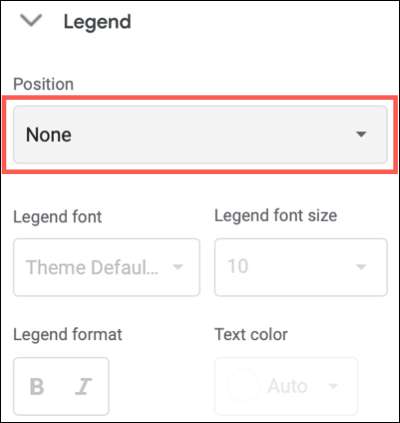
Porque é tão simples de fazer um gráfico de linha nos folhas do Google, você pode dar a sua folha algum pizzazz ou seus espectadores uma maneira fácil de ver seus dados de relance. Se você está procurando por algo em menor escala, dê uma olhada em Como usar brilhos nos folhas do Google em vez de.







